- Ова грешка је никад довршена деинсталација која вам не дозвољава да је деинсталирате програм.
- Поново покрените рачунар након што сте приметили поруку о непотпуној претходној деинсталацији.
- Управљачки програми су једно од најсложенијих проблема за било који ОС, зато идите на наш Возач ФИк чвориште.
- Напоље Страница са грешкама у систему Виндовс 10 је испуњен другим корисним чланцима.

- Преузмите алатку за поправак рачунара Ресторо који долази са патентираним технологијама (патент доступан овде).
- Кликните Покрените скенирање да бисте пронашли проблеме са Виндовсом који би могли да узрокују проблеме са рачунаром.
- Кликните Поправи све да бисте решили проблеме који утичу на сигурност и перформансе рачунара
- Ресторо је преузео 0 читаоци овог месеца.
Деинсталирање програма је релативно једноставно у оперативном систему Виндовс 10, али могуће су неке потенцијалне грешке и ствари се могу закомпликовати.
Једна од ових грешака је и никад довршена деинсталација која вам не дозвољава да деинсталирате било који програм тако што ћете вам рећи Сачекајте док се тренутни програм не деинсталира или не промени.
Ово би могао бити заиста озбиљан проблем, јер ћете на крају морати да деинсталирате програм, а ова грешка вам то неће дозволити. Дакле, припремио сам неколико решења и надам се да ће бити од помоћи.
Не могу да деинсталирам ваш апликације може представљати велики проблем, а у овом чланку ћемо се позабавити следећим проблемима:
-
Додајте уклоњене програме заглављене, сачекајте
- Неколико корисника је пријавило да не могу да уклоне апликације са свог рачунара.
- Према њиховим речима, ову поруку добијају док користе апликацију Додај или уклони програме.
-
Сачекајте док тренутни програм не заврши деинсталирање АВГ-а
- Апликације независних произвођача често могу ометати ваш рачунар, а многи корисници су пријавили овај проблем док су покушавали да деинсталирају АВГ антивирус.
-
Сачекајте док тренутни програм не заврши са деинсталацијом
- У неким случајевима корисници могу заглавити приликом покушаја уклањања одређених апликација.
- Ово може представљати велики проблем, али требало би да будете у могућности да га поправите помоћу једног од наших решења.
Како да поправим Деинсталирање тренутног програма је завршено грешка?
- Поново покрените рачунар
- Користите независни програм за деинсталацију
- Извршите обнављање система
- Поново покрените екплорер.еке
- Уклоните / онемогућите антивирус
- Поново региструјте Виндовс Инсталлер
- Зауставите услугу Виндовс Инсталлер
- Преузмите Мицрософтову алатку за решавање проблема
- Покушајте да уклоните апликацију у сигурном режиму
1. Поново покрените свој рачунар
Ако нисте поново покренули рачунар након што сте приметили поруку о непотпуном претходном деинсталирању, дефинитивно бисте требали.
Понекад Виндовс не може нормално да доврши деинсталацију програма, а као што вероватно знате, не можете да деинсталирате два програма истовремено.
Дакле, ако деинсталација једног није довршена, не можете покренути други процес.
Поновно покретање рачунара ће уништити све процесе, укључујући и оштећену деинсталацију, па можете покушати да поново деинсталирате жељени програм када се рачунар покрене.
Али ако се суочите са овим проблемом чак и након што сте поново покренули рачунар, испробајте једно од решења у наставку.
2. Користите независни Унинсталлер
Постоје неке треће стране деинсталатери која су моћније решење од Виндовс-овог програма за деинсталацију.
Дакле, можете да преузмете програм за деинсталацију независног произвођача и покушате поново да деинсталирате жељени програм.
Доступно је пуно изврсних програма за деинсталацију, али наши одабири су аре Рево Унинсталлер и ЦЦлеанер.
3. Извршите обнављање система
Ако поновно покретање и покушај другог програма за деинсталацију нису обавили посао, можете покушати да вратите Виндовс 10 у стање пре него што је проблем постојао.
Да бисте извршили враћање система у оперативном систему Виндовс 10, урадите следеће:
- Иди на Контролна табла > Опоравак.
- Иди на Отворите Систем Ресторе.
- Изаберите одговарајућу тачку враћања и следите даља упутства на екрану.
- Сачекајте да се поступак заврши.
- Покушајте да деинсталирате жељени програм да бисте видели да ли је проблем решен.
Можда ће вас занимати и наш чланак о 10 најбољих програма за деинсталацију за кориснике рачунара
4. Поново покрените екплорер.еке
Ако добијате Сачекајте док се тренутни програм не заврши Деинсталирање или промена поруку о грешци, проблем је можда у процесу Виндовс Екплорер.
Према мишљењу корисника, проблем бисте могли да решите једноставним поновним покретањем екплорер.еке. Да бисте то урадили, следите ове кораке:
- Притисните Цтрл + Схифт + Есц за отварање Таск Манагер.
- Када Таск Манагер отвори, кликните десним тастером миша Виндовс Екплорер и изабрати Поново покренути из менија.
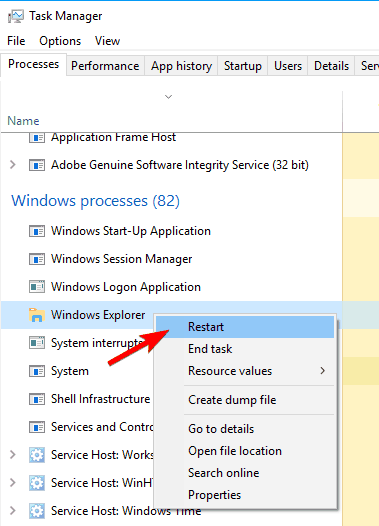
Након тога порука о грешци би требало да нестане. Имајте на уму да је ово само заобилазно решење, па ћете можда морати поновити ово решење ако се проблем поново појави.
5. Уклоните / онемогућите антивирус
Према корисницима, Сачекајте док се тренутни програм не заврши деинсталирањем или променом порука о грешци се понекад може појавити због вашег антивирусног софтвера.
Покрените скенирање система да бисте открили потенцијалне грешке

Преузмите Ресторо
Алат за поправак рачунара

Кликните Покрените скенирање да бисте пронашли проблеме са Виндовсом.

Кликните Поправи све да реши проблеме са патентираним технологијама.
Покрените скенирање рачунара помоћу алатке за обнављање система Ресторо да бисте пронашли грешке које узрокују сигурносне проблеме и успоравање. По завршетку скенирања, поступак поправке ће оштећене датотеке заменити новим Виндовс датотекама и компонентама.
Одређене антивирусне апликације могу ометати ваш оперативни систем и довести до појаве ове грешке.
Да бисте решили проблем, саветује се да онемогућите антивирусни софтвер и проверите да ли то решава проблем.
Ако онемогућавање антивируса не реши проблем, можда ћете морати да га деинсталирате.
Најбољи начин да уклоните све датотеке повезане са антивирусом је преузимање посебног софтвера за уклањање антивируса.
Након употребе овог алата, апликацију треба потпуно уклонити.
Сада морате само да инсталирате најновију верзију антивирусног софтвера или да пређете на потпуно ново антивирусно решење.
Корисници су пријавили проблеме са АВГ, али имајте на уму да овај проблем могу да изазову други антивирусни алати.
6. Поново региструјте Виндовс Инсталлер
Према мишљењу корисника, овај проблем се може појавити због проблема са услугом Виндовс Инсталлер.
Међутим, овај проблем можете решити једноставним поновним регистровањем услуге Виндовс Инсталлер. Ово је прилично једноставно, а то можете учинити следећи ове кораке:
- Отвори Командна линија као администратор. Да бисте то урадили, само притисните Виндовс Кеи + Кс за отварање Вин + Кс мени и изабрати Цомманд Промпт (Администратор) са списка. Такође можете користити ПоверСхелл (Админ) ако немате Командна линија доступан.
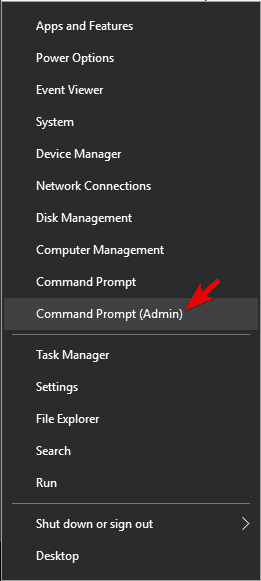
- Када Командна линија започне, унесите следеће команде:
- мсиекец / нерегистрован
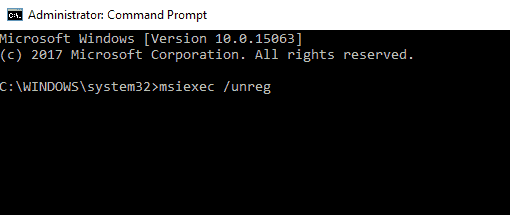
- мсиекец / регсервер
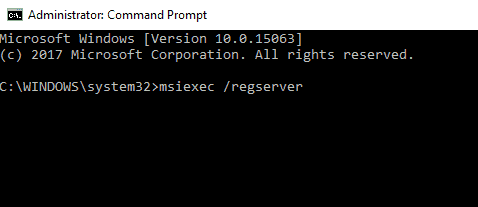
- мсиекец / нерегистрован
Након покретања ових наредби, проверите да ли је проблем решен.
7. Зауставите услугу Виндовс Инсталлер
- Притисните Виндовс тастер + Р. и ући услуге.мсц. Сада притисните Ентер или кликните У реду.
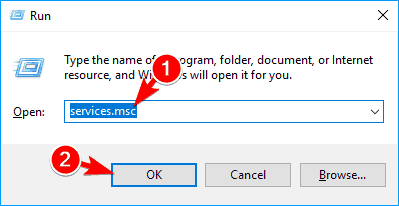
- Сада ће се појавити листа доступних услуга. Лоцирај Виндовс Инсталлер услугу, кликните десним тастером миша и изаберите Зауставити из менија. Ако Зауставити опција није доступна, то значи Виндовс Инсталлер услуга тренутно није покренута на рачунару.
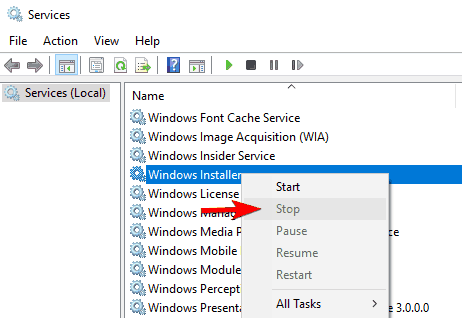
Ако добијате Сачекајте док се тренутни програм не заврши Деинсталирање или промена поруку о грешци, можда ћете моћи да решите проблем једноставно онемогућавањем услуге Виндовс Инсталлер.
Ова услуга се покреће када покушате да уклоните одређену апликацију и може вам спречити да деинсталирате друге апликације.
Неки корисници препоручују поновно покретање програма Виндовс Екплорер након онемогућавања услуге Виндовс Инсталлер, па бисте можда желели да то учините.
8. Преузмите Мицрософтову алатку за решавање проблема
Понекад Сачекајте док се тренутни програм не заврши Деинсталирање или промена порука о грешци због оштећеног регистра или других независних апликација.
Међутим, проблем можете лако решити тако што ћете преузимајући Мицрософтову алатку за решавање проблема.
Након преузимања апликације, покрените је и она ће аутоматски решити све проблеме са инсталацијом које имате. Сада проверите да ли се грешка поново појављује.
9. Покушајте да уклоните апликацију у сигурном режиму
Неколико корисника је пријавило да су поправили Сачекајте док се тренутни програм не заврши Деинсталирање или промена поруку о грешци једноставно уклањањем њихове апликације из Безбедни режим.
Поступите на следећи начин да бисте приступили безбедном режиму:
- Отвори Апликација за подешавања притиском Виндовс тастер + И. и дођите до Ажурирање и сигурност одељак.
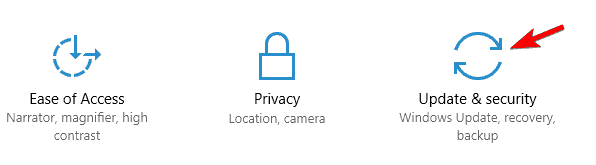
- У левом окну изаберите Опоравак, и у десном окну кликните на Рестарт сада дугме.
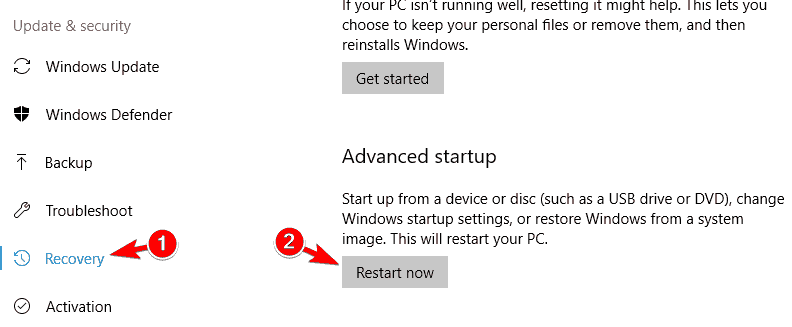
- Ваш рачунар ће се сада поново покренути и биће вам представљене три опције. Изаберите Решавање проблема> Напредне опције> Подешавања покретања. Сада кликните на Поново покренути дугме.
- Видећете листу опција. Изаберите било коју верзију безбедног режима притиском на одговарајући тастер на тастатури.
Када се започне безбедни режим, покушајте да деинсталирате проблематичну апликацију.
То је то, надам се да су вам ова решења помогла да нормално деинсталирате свој програм. Ако имате било каквих коментара или питања, само потражите одељак за коментаре у наставку.
 И даље имате проблема?Поправите их помоћу овог алата:
И даље имате проблема?Поправите их помоћу овог алата:
- Преузмите овај алат за поправак рачунара оцењено одличним на ТрустПилот.цом (преузимање почиње на овој страници).
- Кликните Покрените скенирање да бисте пронашли проблеме са Виндовсом који би могли да узрокују проблеме са рачунаром.
- Кликните Поправи све да реши проблеме са патентираним технологијама (Ексклузивни попуст за наше читаоце).
Ресторо је преузео 0 читаоци овог месеца.
Често постављана питања
Поново покрените рачунар, а затим употријебите програм за деинсталацију независног произвођача за проблематични софтвер. Пронађите више решења у наше комплетно решење.
Време потребно систему да деинсталира програм зависи од броја ресурса програма користи, количину података коју заузима у систему и перформансе рачунара или уређаја. Прочитајте нашу листу са најбољи програм за деинсталацију за Виндовс 10.
Најједноставнији и најбржи начин је завршавање процеса Виндовс Инсталлер-а у Таск Манагер-у. Ако то не реши проблем, наш пуни водич ће.


